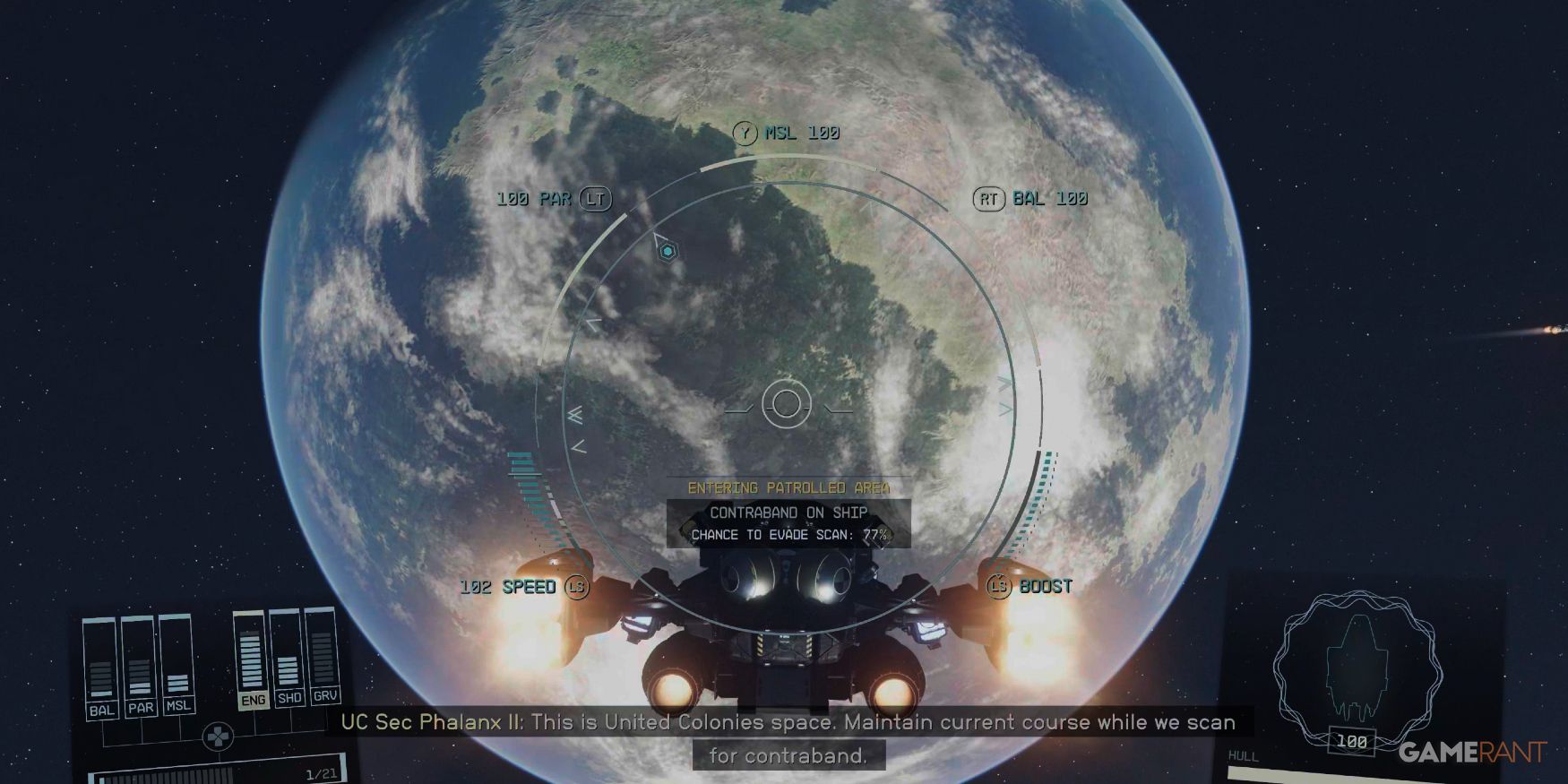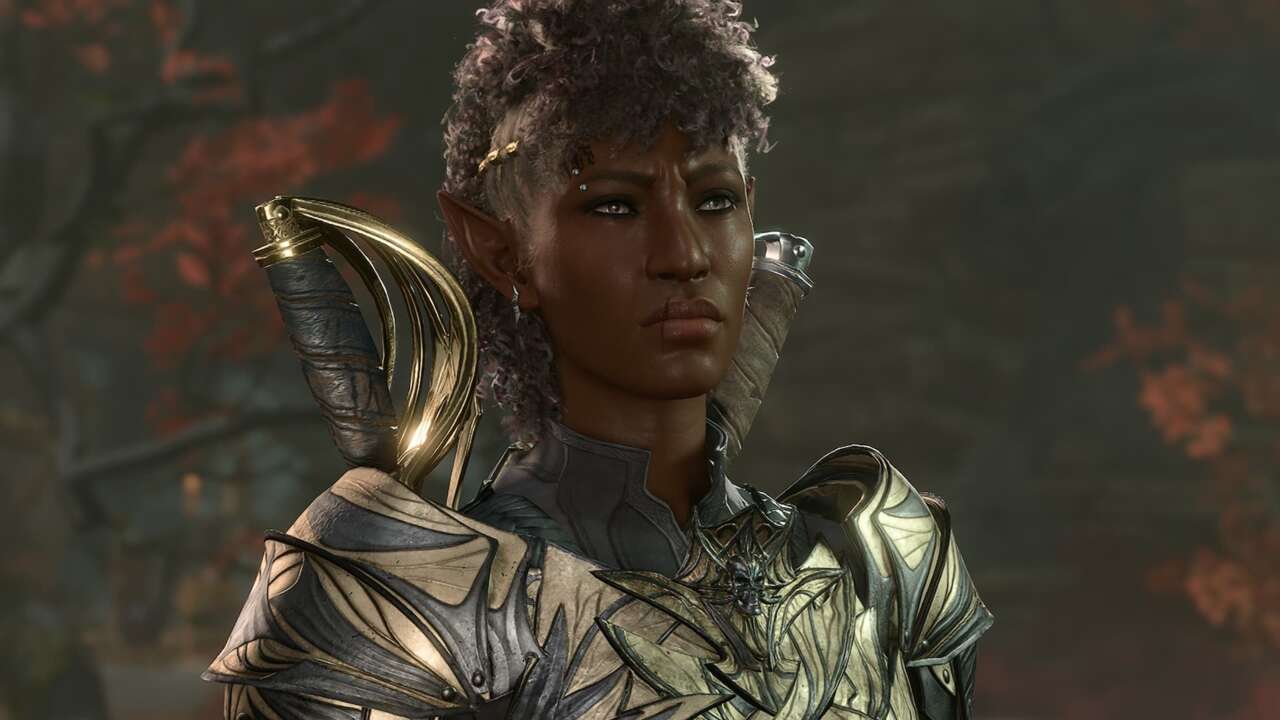Starfield Comment utiliser le mode photo et prendre des photos
Starfield - Mode photo et prise de photos
Liens rapides
- Comment débloquer le mode photo
- Comment utiliser le mode photo
- Comment prendre des photos
Starfield regorge de fonctionnalités différentes prêtes à être explorées par les joueurs, et il y en a une en particulier qui plaira certainement aux gamers. Le mode photo est devenu de plus en plus populaire, c’est pourquoi de nos jours la plupart des développeurs l’incluent dans leurs jeux. Les joueurs seront heureux de savoir que Starfield possède son propre mode photo, et il est assez complet.
LIÉ : Starfield : Comment ajouter des objets aux favoris
Il existe plusieurs catégories dans le mode photo de Starfield, et chacune d’entre elles propose diverses options de personnalisation que les joueurs peuvent modifier complètement selon leurs préférences avant de prendre une photo. Ce guide montrera aux joueurs tout ce qu’ils doivent savoir sur le mode photo dans Starfield, y compris comment le débloquer et l’utiliser, et il répertoriera également toutes ses options de personnalisation.
Comment débloquer le mode photo
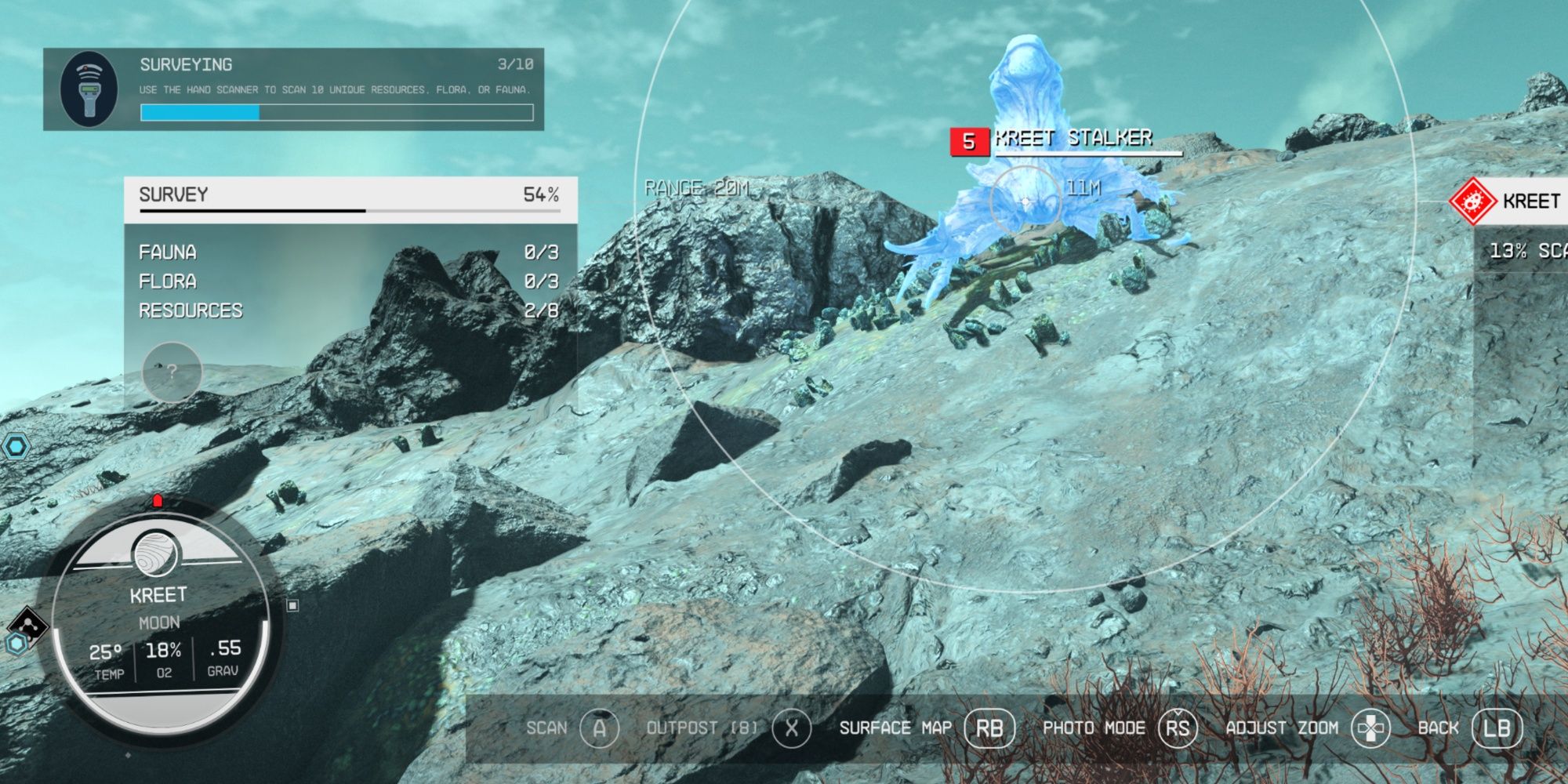
Le mode photo est débloqué assez tôt dans Starfield, donc les joueurs seront heureux de savoir qu’ils n’auront pas à attendre longtemps pour commencer à prendre des photos de leur aventure spatiale. Une fois que les joueurs atterrissent sur Kreet pour la première fois et ont accès au Scanner, ils pourront également commencer à utiliser le mode photo.
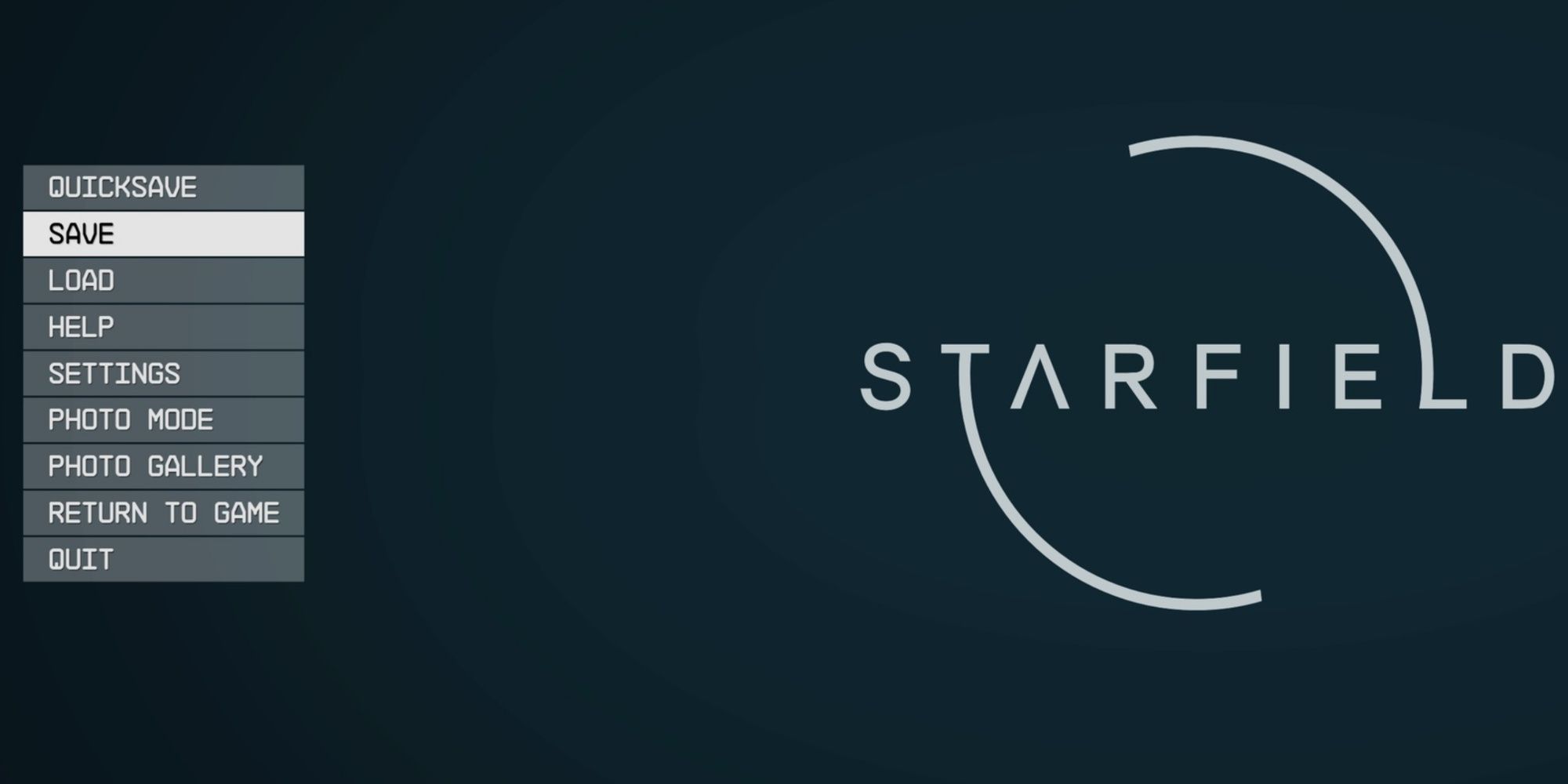
Les joueurs peuvent ensuite ouvrir le menu du mode photo en ouvrant le Scanner et en choisissant l’option Mode photo, ou en faisant une pause, en accédant au menu Système et en sélectionnant le Mode photo.
- Starfield Comment réparer les vaisseaux (Pièces de réparation)
- Starfield Tous les succès (et comment les débloquer)
- Starfield Comment cuisiner’ Dans ce guide, nous allons expl...
Comment utiliser le mode photo
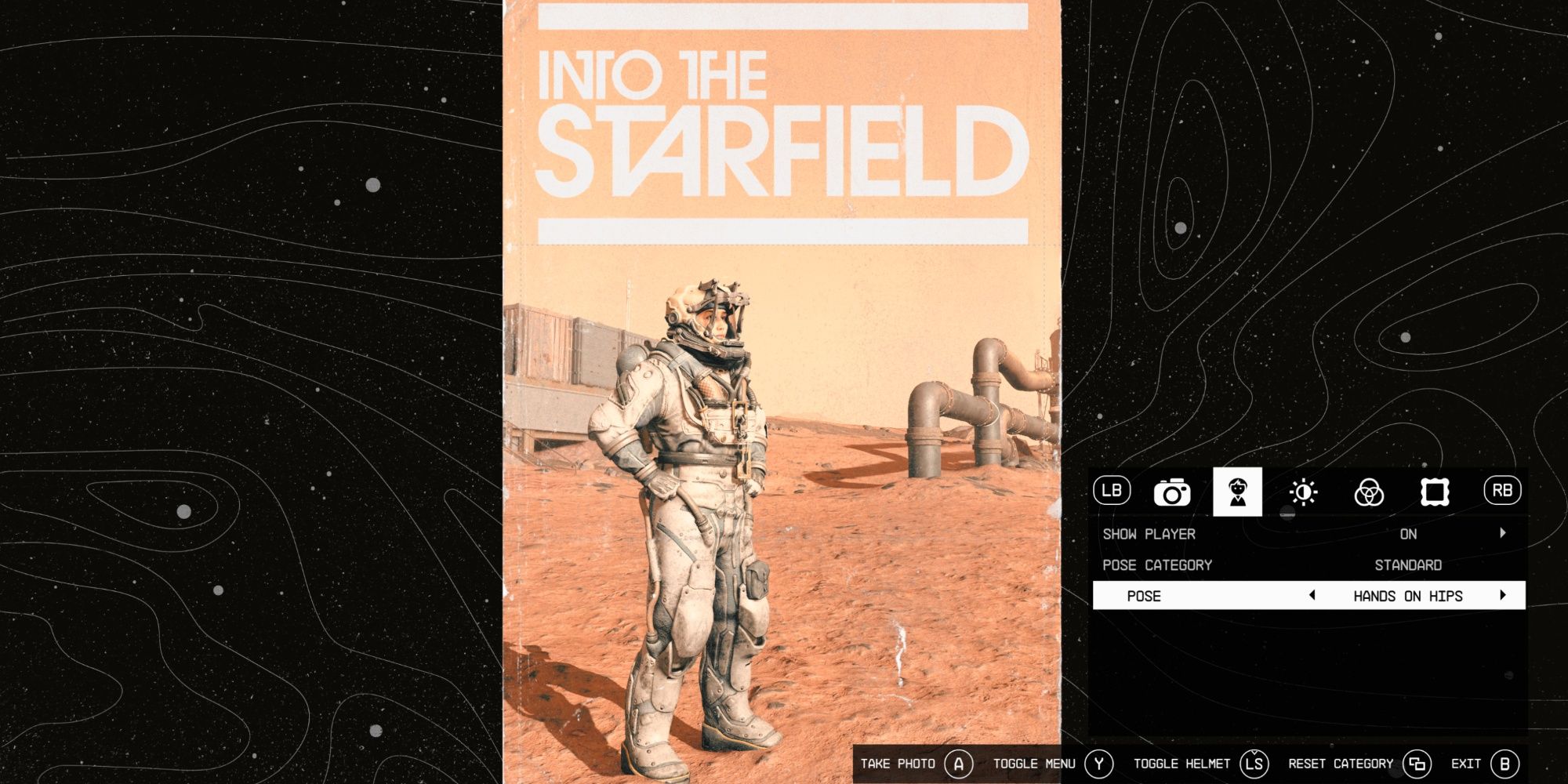
Les joueurs qui aiment prendre des photos en jeu seront ravis du mode photo de Starfield. Il propose de nombreuses options différentes à explorer ; il y a toutes sortes de filtres, de poses et d’angles, il est donc facile de se perdre et de se retrouver dans une séance photo spatiale prolongée. Voici toutes les options du mode photo :
|
Catégorie |
Options |
|---|---|
|
Options de la caméra |
|
|
Options du personnage |
|
|
Options de luminosité |
|
|
Options de filtre |
|
|
Options de cadre |
|
Si les joueurs ne sont pas satisfaits des modifications apportées à une catégorie spécifique du mode Photo, ils peuvent appuyer sur le bouton Réinitialiser la catégorie pour la ramener aux paramètres par défaut.
Comment prendre des photos
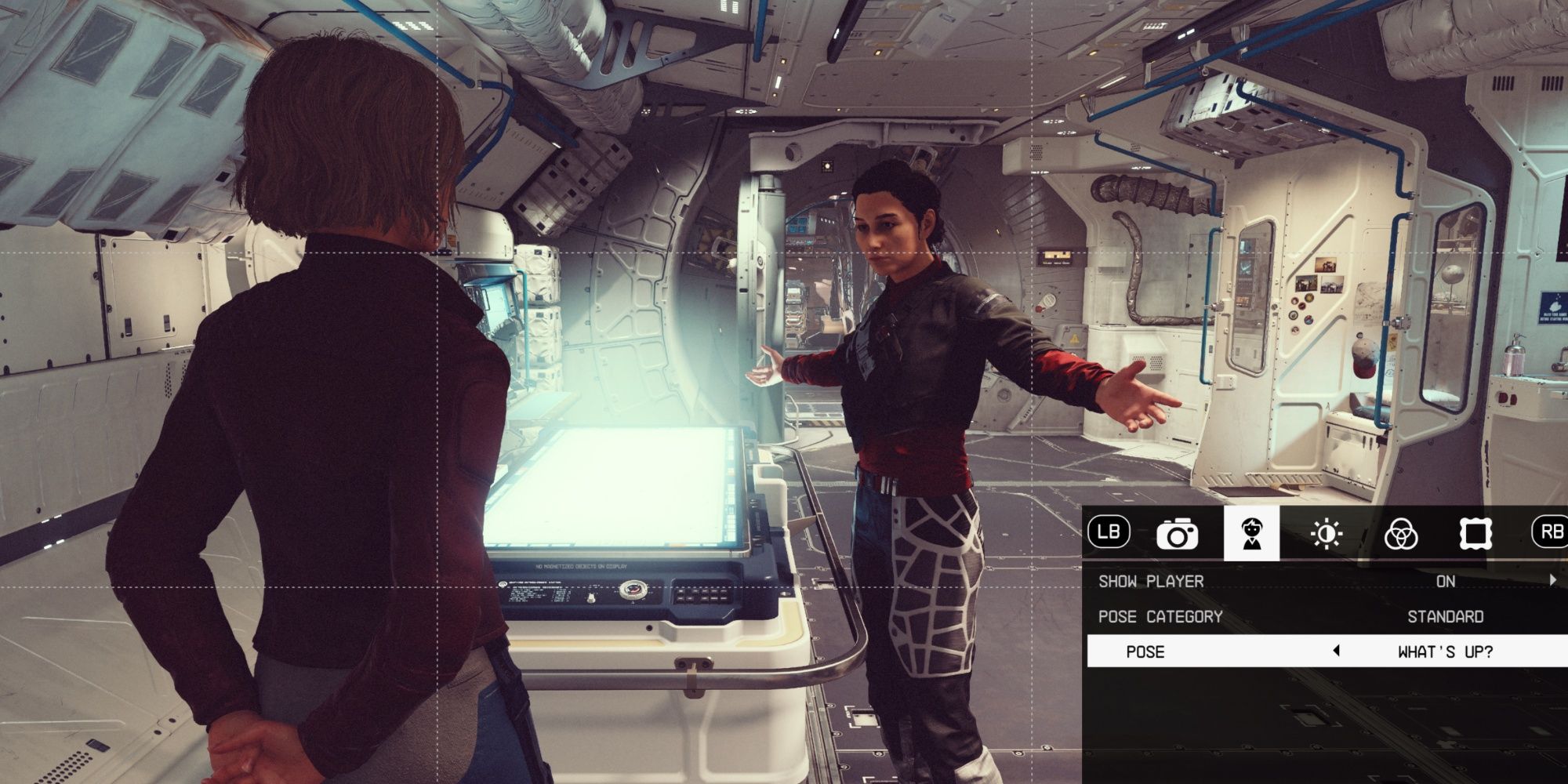
Il y a deux façons de prendre des photos dans le mode photo de Starfield. Les joueurs peuvent soit prendre une capture d’écran, soit l’enregistrer dans leur galerie photo personnelle de Starfield.
Galerie photo

Pendant l’utilisation du mode Photo, les joueurs peuvent utiliser l’option Prendre une photo pour prendre une photo qui ira automatiquement dans la galerie photo du jeu.
Les joueurs peuvent accéder à la galerie photo dans le menu Système, juste en dessous de l’option Mode Photo. Ici, ils peuvent revoir chaque photo qu’ils ont précédemment prise dans le mode Photo.
Capture d’écran
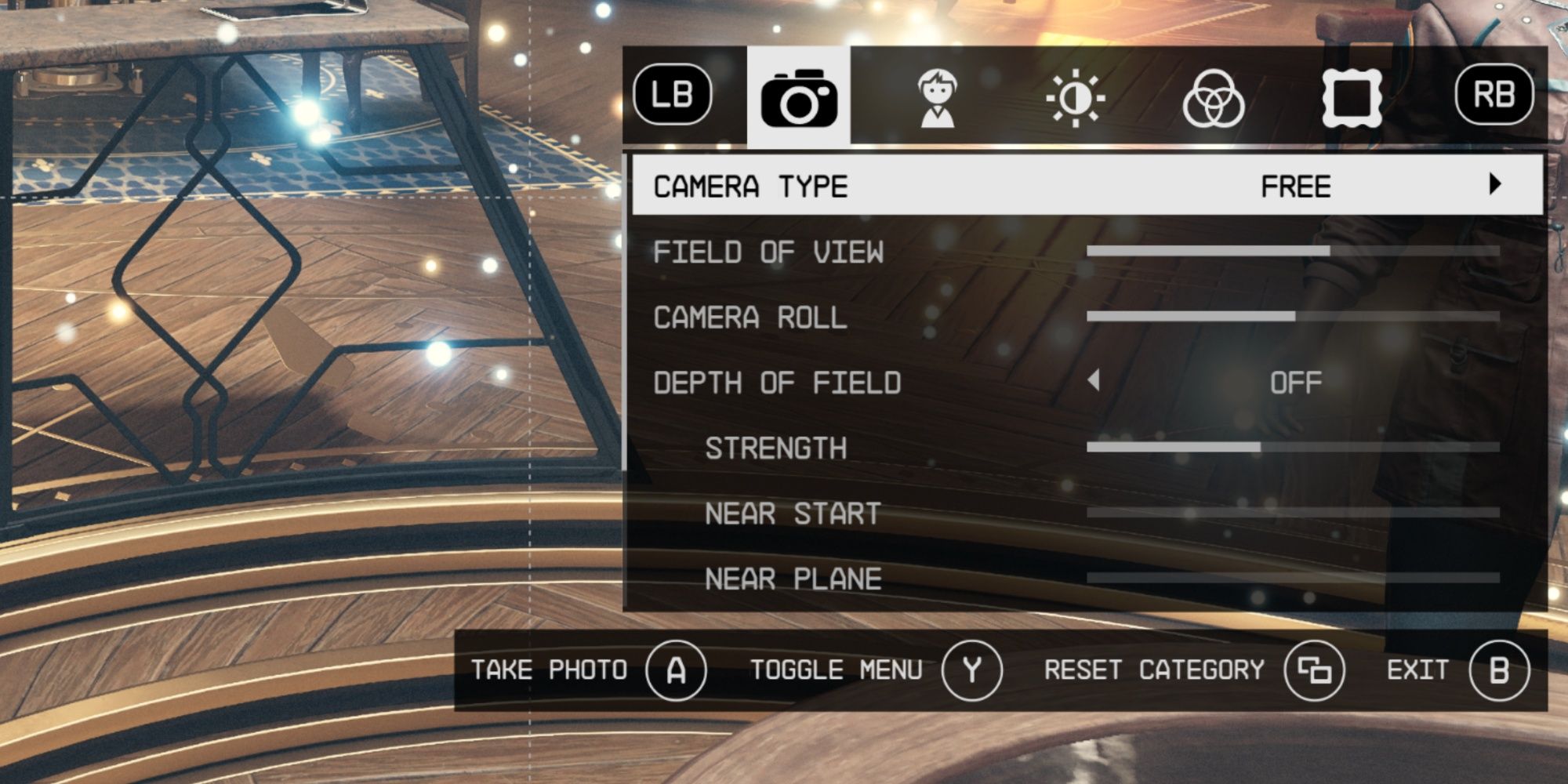
Les joueurs qui souhaitent prendre une capture d’écran et enregistrer leurs photos pour les utiliser ailleurs que dans le jeu peuvent le faire assez facilement. Pendant l’utilisation du mode Photo, les joueurs peuvent sélectionner Basculer le menu. Cela masquera les paramètres du mode Photo ainsi que la grille d’images, permettant aux joueurs de prendre des photos sans aucune trace d’options d’interface utilisateur.
Il est également possible de prendre une capture d’écran d’une image enregistrée dans la galerie photo. Les joueurs peuvent sélectionner n’importe quelle image qu’ils aiment, appuyer sur Agrandir, puis Masquer l’interface utilisateur. Tout comme l’option Basculer le menu, cela masque tout élément textuel et toutes les options de l’interface utilisateur, ce qui permet de prendre une capture d’écran propre.
Starfield est disponible dès maintenant sur PC et Xbox Series X/S.